grifax21,
Te conviene generar el certificado SAN (Subject Alternative Names) desde esta web:
1) https://www.digicert.com/easy-csr/exchange2007.htm
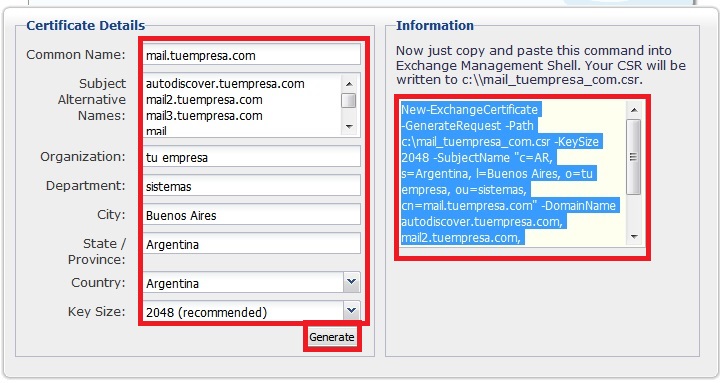
2) Luego te abres una consola de exchange powershell y copias el resultado de la web:
Ej.: New-ExchangeCertificate -GenerateRequest -Path c:\TuEmpresa.csr -KeySize 2048 -SubjectName "c=AR, s=tu state, l=tu ciudad, o=tu empresa, ou=sistemas, cn=TuEmpresa" -DomainName autodiscover.tuempresa.com, mail.tuempresa.com, servidorexchange, owa.tuempresa.com, etc -PrivateKeyExportable $True
*Con esta accion estaras generando un request hacia el exchange que quedara pendiente hasta que completes el proceso y te dara como resultado un archivo (.csr) y un thumbprint (un ID unico de identificacion del proceso de certificado)
*Anotate el Thumbprint que luego lo vas a necesitar para habilitar los servicios del certificado.
Ej: de Thumbprint 5113ae0233a72fccb75b1d0198628675333d010e
Luego lo puedes verificar con este comando si te lo has olvidado
Get-ExchangeCertificate
Get-ExchangeCertificate 5113ae0233a72fccb75b1d0198628675333d010e | fl
Get-ExchangeCertificate -DomainName mail.tuempresa.com
3) Abres el C:\TuEmpresa.csr con un notepad, copias todo lo que ves abajo:
Ej.:
-----BEGIN CERTIFICATE REQUEST-----
MIIBnTCCAQYCAQAwXTELMAkGA1UEBhMCU0cxETAPBgNVBAoTCE0yQ3J5cHRvMRIw
EAYDVQQDEwlsb2NhbGhvc3QxJzAlBgkqhkiG9w0BCQEWGGFkbWluQHNlcnZlci5l
eGFtcGxlLmRvbTCBnzANBgkqhkiG9w0BAQEFAAOBjQAwgYkCgYEAr1nYY1Qrll1r
uB/FqlCRrr5nvupdIN+3wF7q915tvEQoc74bnu6b8IbbGRMhzdzmvQ4SzFfVEAuM
MuTHeybPq5th7YDrTNizKKxOBnqE2KYuX9X22A1Kh49soJJFg6kPb9MUgiZBiMlv
tb7K3CHfgw5WagWnLl8Lb+ccvKZZl+8CAwEAAaAAMA0GCSqGSIb3DQEBBAUAA4GB
AHpoRp5YS55CZpy+wdigQEwjL/wSluvo+WjtpvP0YoBMJu4VMKeZi405R7o8oEwi
PdlrrliKNknFmHKIaCKTLRcU59ScA6ADEIWUzqmUzP5Cs6jrSRo3NKfg1bd09D1K
9rsQkRc9Urv9mRBIsredGnYECNeRaK5R1yzpOowninXC
-----END CERTIFICATE REQUEST-----
4) Esto lo tienes que pegar en tu Entidad Certificadora del dominio:
Ej: http://tucaroot/certsrv
Request a certificate > Advanced Certificate Request > Create and submit a request to this CA y pegas el contenido antes copiado
seleccionas web server de la lista desplegable y lo generas y listo, luego bajas el certificado generado (NO el Base64) sino el común. Este certificado (certnew.cer) lo copias al servidor de Exchange, por ejemplo al C:\ y nuevamente desde un exchange powershell escribes:
5) Import-certificate -path c:\certnew.cer
6) Enable-ExchangeCertificate -Thumbprint 5113ae0233a72fccb75b1d0198628675333d010e -Services POP,IMAP,SMTP,IIS
Y listo, ya tiene tu certificado SAN para tu Exchange y Outlook AnyWhere !!
EDITADO:
En referencia al último comentario:
Recuerda que los outlook 2007 necesitan un parche para corregir el problema con el autodiscover !!!!, asegurate de eso y tambien de crear el registro SRV (_autodiscover._tcp.tuempresa.com) en tu servidor público donde hosteas los registros MX de tu dominio o en su defecto crea un registro Host (A) llamado autodiscover.tuempresa.com
Parche para outlook 2007:
1) http://support.microsoft.com/kb/956531/es
2) http://support.microsoft.com/kb/940881/es
Exitos !!!
Exitos ! luego me cuentas !